Mozaar>Illustrator CC:创建六边形无缝拼贴
通过Illustrator的混合工具实现图案拼接效果。本人有强迫症,希望图片都是很统一的尺寸,所以每张截图都是含界面一起截掬研疔缎图,除了看着整齐外,也可以很清楚的标注每个步骤,工具的位置,便于初学者学习,对于大神就可以掠过此教程了。
工具/原料
Adobe Illustrator CC
效果图
1、先上效果图

1.绘制六边形
1、打开Illustrator,新建一个文档,选择多边形工具,创建一个六边形,半径为100pt
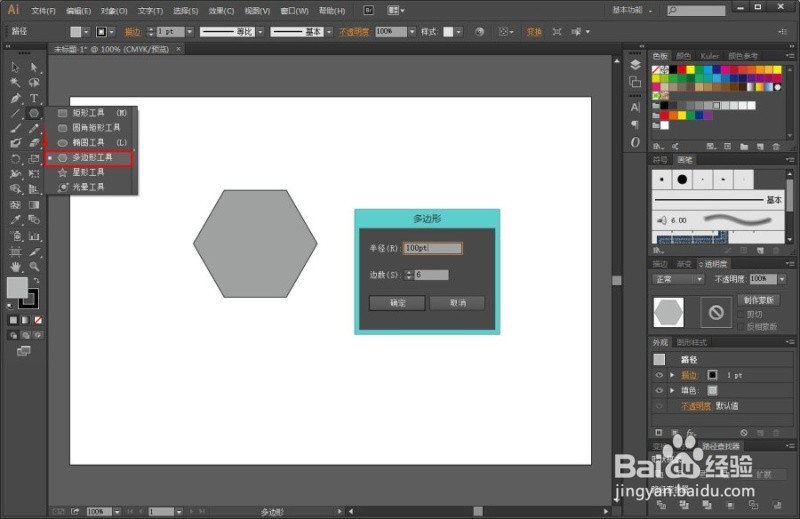
2、按照S1方法再新建一个六边形,半径为20pt
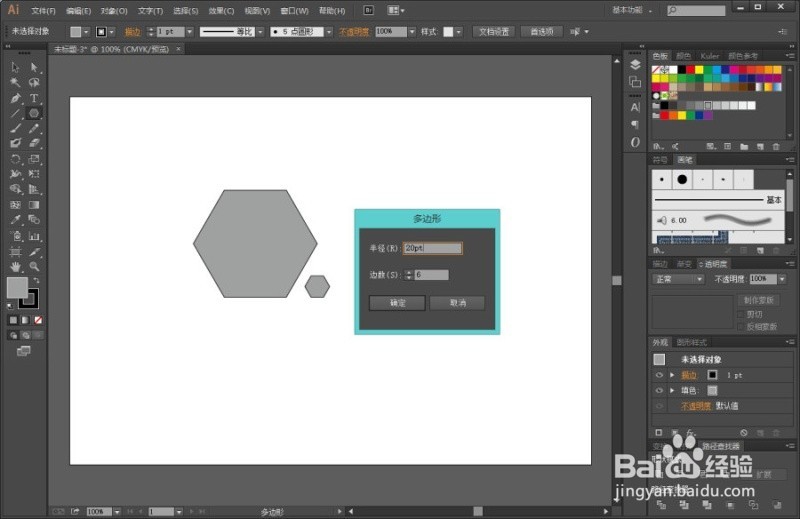
混合六边形
1、选中两个六边形,然后点对齐(水平居中/垂直居中 )选择混合工具(快捷键:W )选中两个六边形,然后用混合工具分别在两个六边形边上点一下(不选中时点选,生成的过度图案会发生变化,大家可以自己试试)或者在全选状态下,按Ctrl+Alt+B也可快速建立混合

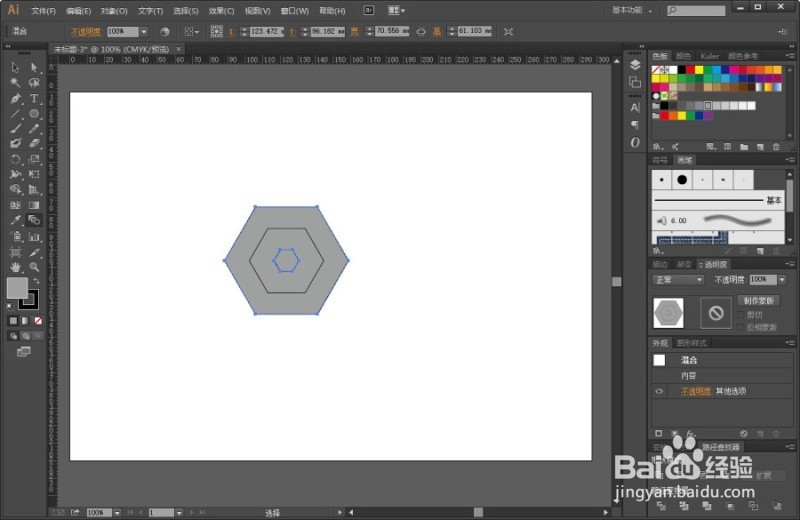
2、然后再选择:对象--混合--混合选项;在弹出的窗口中,将间距选为:指定的步数[Specified Steps]=6,点预览查看
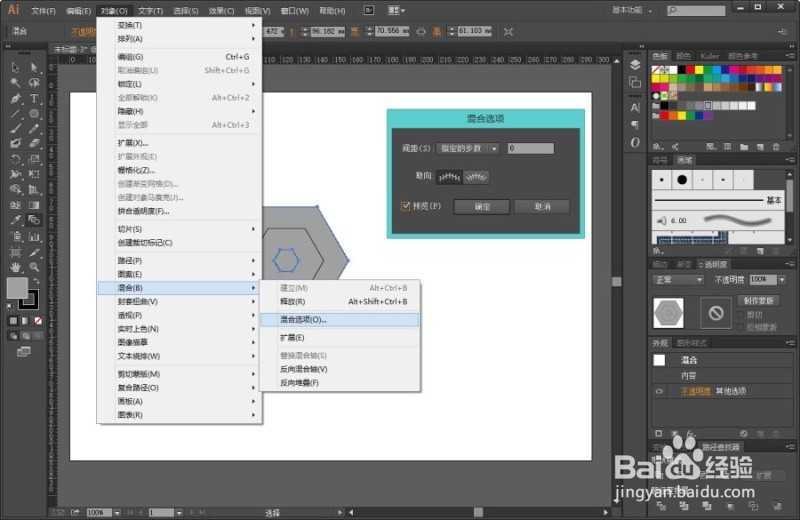
3、选择:对象--扩展[Object--Expand];扩展后将编成一个组

分割六边形组
1、分割六边形组
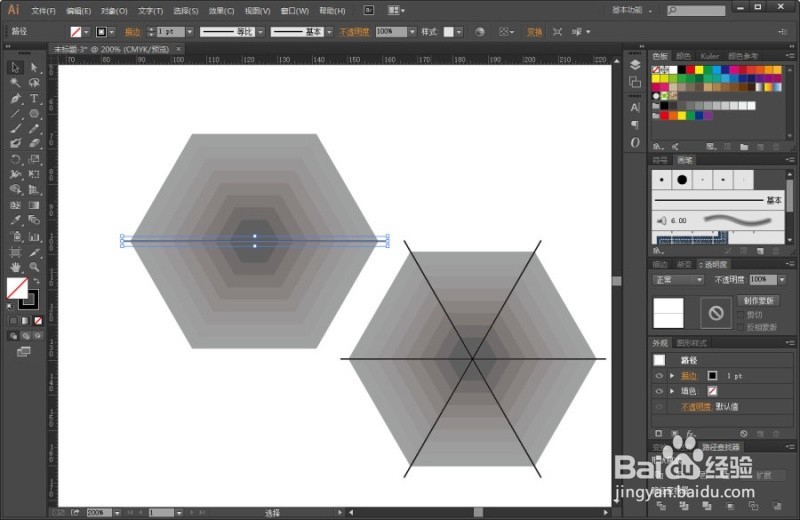
2、使用:路径查找器-分割,将六边形组分割,然后点右键 取消编组打开路径查找器:窗口-路径查找器(Shift+Ctrl+F9)
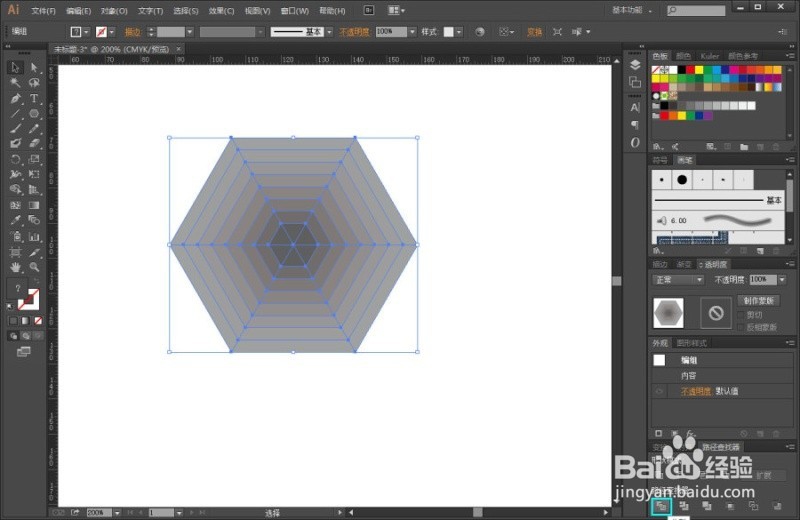
3、设置颜色在修改图形颜色前我们先豹肉钕舞设定好需要的颜色蓝色[Blue]: C65 M23 Y35 K0褐色[Taupe]: C13 M13 Y30 K0粉色[Peach]: C0 M32 Y54 K0粉橙[Salmon]: C0 M64 Y42 K0玫红[Rose]: C30 M79 Y36 K4选择CMYK颜色的好处是,可以为将来用于印刷提供方便。

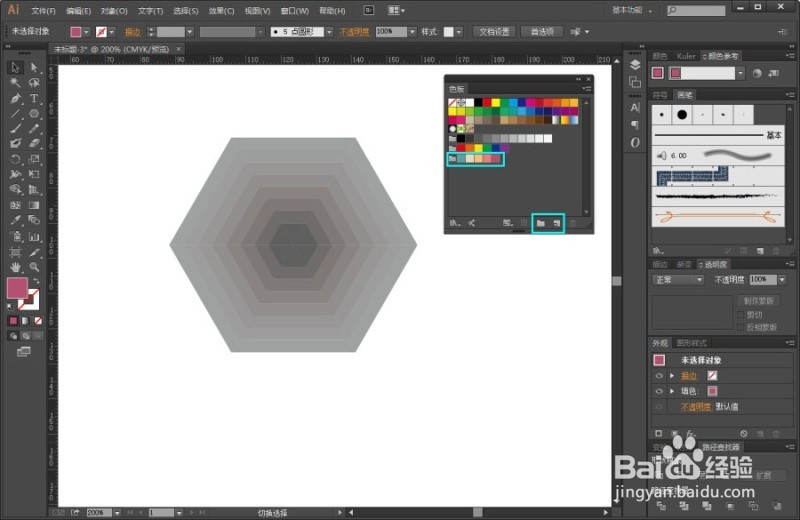
4、按住Shift可多选对象,然后按照下图顺序添加颜色,填充好颜色后,选中所有对象编组(Ctrl+G)或右键编组。

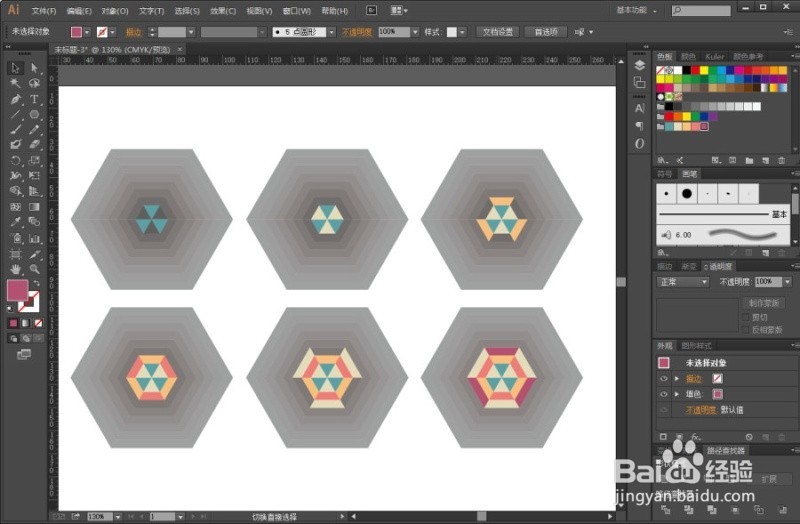
5、对象修饰复制一个编组,可以选中后Ctrl+C/Ctrl+V复制,也可以按住Alt,用左键拖动复制。
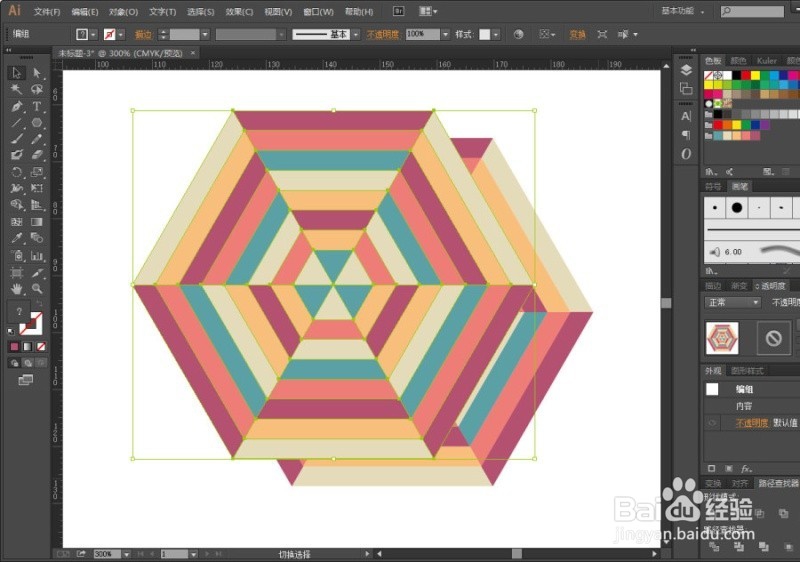
6、选中新复制的对象,选择渐变工具,在渐变面板设置线性渐变色,左侧紫色:(C60 M86 Y45 K42)右侧黄色:(C0 M13 Y57 K0)
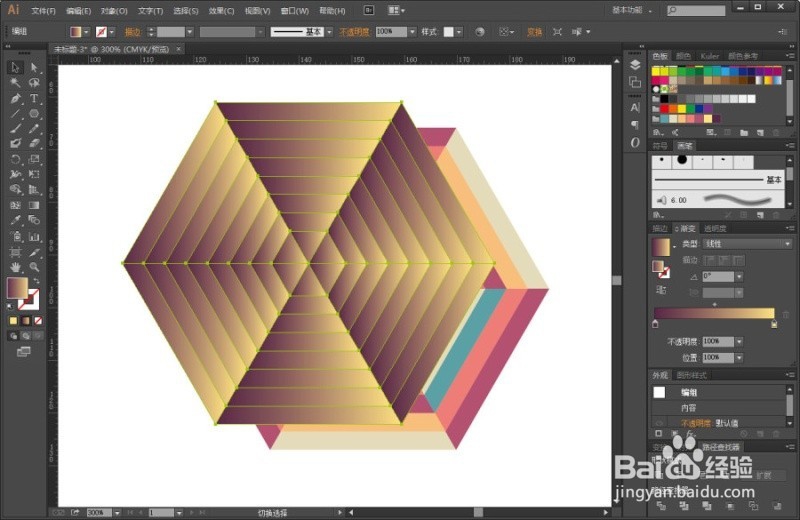
7、对齐两个六边形对象组,然后选择【透明度面板】,设置复制对象为【颜色加深】模式,透明度调到53%,如图再将两个六边形组编组;
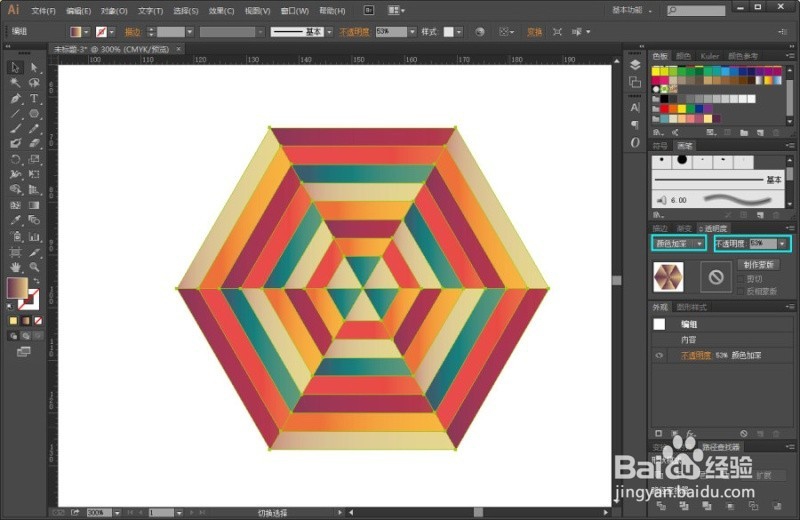
无缝拼接六边形对象
1、选择:对象--图案--建立;弹出一个图案创建设置窗口
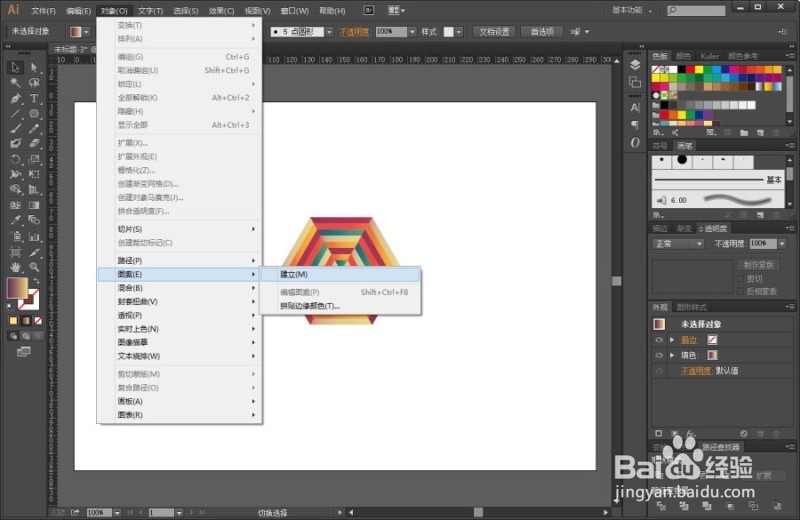
2、打开后,默认显示的拼贴类型为:网格,修改为十六进制(按列),可以通过调整宽度,高度得到不同的效果,重叠效果大家可以自己选择看看 有什么不同。点完成,会将图案保存到色板中;


3、然后选择矩形工具,画一个矩形,在选中状态下,点一下刚刚建立的色板中的图案,即可显示我们建立的无缝拼接六边形了。
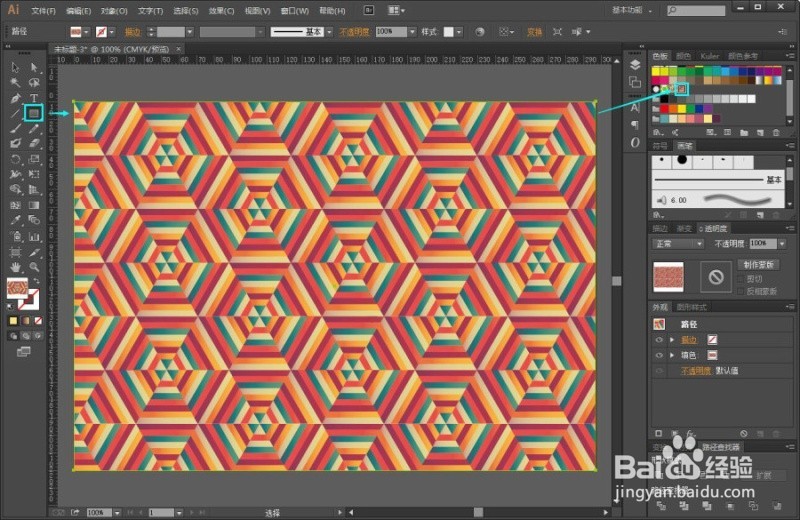
作品欣赏
1、作品欣赏





